med excel - 2010 er avanceret filtrerings - metoder, kan de angive komplekse filtrering kriterier og udpege et særligt område i deres beregninger til at forvalte deres kriterier udvælgelser ved filtrering tabel data.der anvendes følgende anvisninger til filtrering af data, som er blevet formateret i en tabel i excel - 2010. 1, sørg for, autofilter er slukket.,, klik filteret knap på data regning, hvis det er nødvendigt., 2, vælge de første fire rækker af den arbejdsplan, det er her, du vil stikke kriterier rækkevidde., 3, højre klik udvalgte rækker og vælge indsæt.,, deres bord bevæger sig ned fire rækker, og du får fire tomme rækker til at arbejde med., 4, udvælge header row i tabellen, og klik på kopien knap på hjem regning.,, en plakat synes omkring den kopierede område.,,, udvide 5 klik - a1, og så klik masse knap på hjemmet fane.,, kopier overskriften række dit bord til den første blank linje i den arbejdsplan.du har nu en række kriterier er rede til at gå med filter udvælgelser, 6, i første række de kriterier, blank interval, træder de oplysninger, du ønsker at matche.,, for eksempel, hvis du ønsker at finde nogle punkter i indiana, type i, direkte under den stat, under pos.,,, udvide 7, anfører eventuelle yderligere filter kriterier.,, hvis du ønsker at finde gode data, der opfylder mere end en begrænsning, træder de yderligere kriterier i et område på den første kriterier row.det hedder et filter.hvis du vil udmærke sig at finde data, der opfylder mindst et af kriterierne (eller filter), anføres det filter, data om den anden række af kriterierne rækkevidde. 8, klik en celle i den vigtigste del af tabellen.,, du ikke skulle have noget af dit filter kriterier udvalgte før du begynder næste skridt. 9 klik avanceret knap i form & filter gruppe af data regning.,, excel - viser de avancerede filter dialog kasse. 10, udvælge filter listen i stedet mulighed i aktion afsnit.,,, hvis du ønsker at filtrere resultater skal anføres i et andet sted i den nuværende arbejdsplan, udvælge kopi til et andet sted i stedet for (og i så fald placering i kopi til tekstboks), 11, kontrollere tabel rækkevidde i listen range kasse.,,sikker excel anerkender alle ved bordet.,,, udvide 12, fastsætter de kriterier, herunder de forskellige header row, men ikke nogen tomme rækker.,, du kan skrive de adresse eller trække vælge rækkevidde i den arbejdsplan.sørg for at fastlægge den række, der indeholder filtrere informationer.hvis du er tomme rækker i deres kriterier rækkevidde, excel medtager dem i filtreringsproces.virkningen er, at ingen oplysninger filtreres, så alle oplysninger er vendt tilbage.,,, udvide 13 klik okay at viser søgeresultater.,, tabellerne viser de filtrerede resultater.de fortegnelser, som ikke passer til de kriterier, der er gemt. 14, da du og’ klar til den opfattelse, at alle data igen, klik den klare knap på data regning.,, alle de skjulte papirer dukker op, når du er sammen med kriterier for en række datoer eller numre, du kan bruge større end, større end eller lig med, er mindre end eller lig med eller mindre end som aktører i deres kriterier rækkevidde.for eksempel, at finde salg er lig med eller større end 10000 ind, > = 100, 00 i salget kriterier, træk.
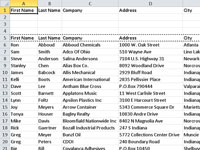
![]()
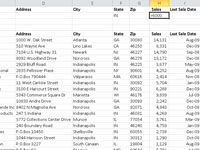
![]()

![]()
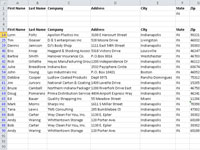
![]()

